
Visual Studio 2024下载
软件大小:1.32MB
软件类型:网络编程
软件版本:V16.3.2
时间:2020-01-27
温馨提示:该页面为Windows软件,不支持手机用户安装使用

软件大小:1.32MB
软件类型:网络编程
软件版本:V16.3.2
时间:2020-01-27
温馨提示:该页面为Windows软件,不支持手机用户安装使用
Visual Studio 2024正式版是一款高效、便捷、操作速度快的集成开发环境(IDE)。它为开发人员提供了更加出色的重构、导航、调试器、解决方案加载以及编译效果。功能强劲的同时还改进了Live Share(实时分享)等功能,使开发人员能够实现实时协作,并享受到人工智能辅助编码的Intellicode等先进特性。
功能介绍
一、Visual Studio 2024正式版开发:编写无错误的代码
在遇到困难时,IntelliSense代码建议能帮助您快速准确地键入变量。无论您需要导航到任何文件、类型、成员或符号声明,都能保持高效的速度。通过使用建议操作(例如重命名函数或添加参数)的灯泡功能,您可以快速改进代码。
二、分析:深入了解代码细节
CodeLens帮助您轻松找到重要见解,例如代码更改、更改的影响以及方法是否进行了单元测试。您可以一目了然地查看参考、作者、测试、提交历史记录和其他重要信息。
三、调试:快速找到并修复bug
借助Visual Studio 2019,您可以使用断点和所需方法在检查bug时暂停代码执行。如果步骤过长或遇到意外的更改,您可以回退到任何特定代码行,而无需重启会话或重新创建状态。
四、测试:有效工作
轻松导航和组织测试套件,以便分析测试的代码量并立即查看结果。立即了解所做的每个更改的影响,并让高级功能在您键入代码时对其进行测试。在错误发生时立即修复错误,并查看现有测试是否覆盖了新更改。
五、协作:共享多个屏幕
无论使用何种语言或平台,Live Share都允许您通过快速、自然的协作来领导团队,以共同实时编辑和调试。通过访问控制和自定义编辑器设置,您可以个性化会话,确保每个用户都使用一致的编码样式。
六、部署:针对云进行构建
使用适用于常见应用程序类型和本地Azure仿真程序的模板,您可快速启动和运行应用程序,而无需Azure帐户。您还可以预配应用程序依赖项(例如Azure SQL数据库和Azure存储帐户),而无需离开Visual Studio。使用直接附加到应用程序的Visual Studio远程调试器,您可以快速诊断任何问题。
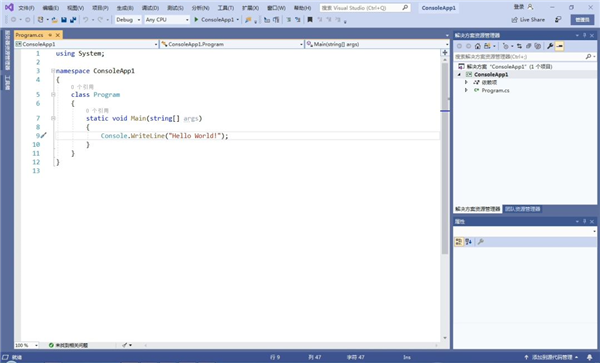
新增功能摘要
IDE
现已公开发布Visual Studio IntelliCode,并且可以随任何支持C#、C++、TypeScript/JavaScript或XAML的任意工作负载一起安装。
添加了对Per-Monitor Awareness的支持。
新的codefixes可用于C#。
最近使用已添加到Visual Studio搜索中。
调试器
改进了Source Link身份验证。
将nuget.org符号服务器添加到默认符号服务器列表中。
Time Travel Debugging预览版现在包括异常单步执行支持。
扩展性
在VSIX项目中删除了对.resx文件的需求(BuildTools更新)。
VSIX项目模板现在使用新的SDK版本。
性能
性能优化缩短解决方案加载时间。
模板作者可以向其模板添加自定义标签。
现在CodeLens支持自定义UI。
更新了语言服务器协议。
优化了在解决方案、文件夹和其他视图之间的切换行为。
C++
添加了CMake的编辑器内文档。
无需额外配置或SSH连接,即可在Visual Studio中以本机方式将本地适用于Linux的Windows子系统(WSL)与C++结合使用。
AddressSanitizer现已集成到Visual Studio,用于Linux项目和WSL。
改进并修改了C++Quick Info工具提示中的着色。
实现了新的C++代码分析快速修复。
F#
为F#和F#工具发布了更多性能改进和大量错误修复。
.NET
新的.NET生产力功能包括项目和解决方案上的一键式代码清理、新的切换块注释键盘快捷键、重构以将类型移动到其他名称空间等。
现在可以通过开始窗口中的克隆屏幕从SSH URI克隆代码。
此版本中的.NET生产力新增功能包括无插入类型的IntelliSense完成、切换单行注释/取消注释、将命名样式导出到editorconfig,以及用于优先使用namespace内部/外部的新代码样式设置。
.NET SDK工具新增功能,主要包括支持.NET Core 3.0的WinForms和WPF项目,以及Bug修复和性能改进。
Visual Studio SDK v16.0已发布到NuGet。
适用于.NET Core 3.0 WPF开发的XAML设计器预览版已可用。
Xamarin
Xamarin的默认Android体验现在支持API 28。
Xamarin.Forms XAML建议设计时间属性。
1、在本站下载好Visual Studio正式版软件包,解压缩安装包开始安装,这里小编以vs为例,点击继续。
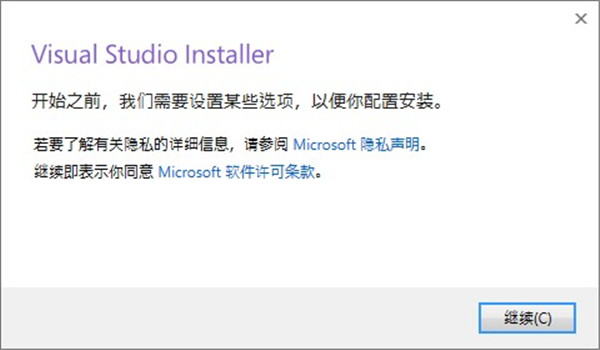
2、等待安装
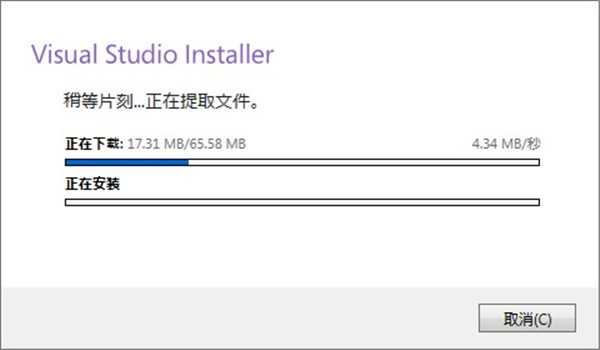
3、等待程序加载,选择您所需要的开发环境。
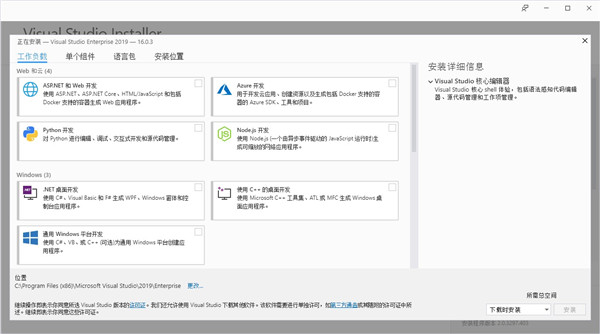
4、选择您需要的单独组件。
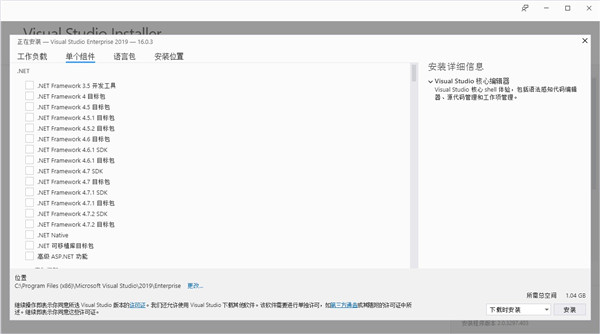
5、选择语言。

6、选择您的安装位置,设置完成后点击安装,等待程序自动完成安装。
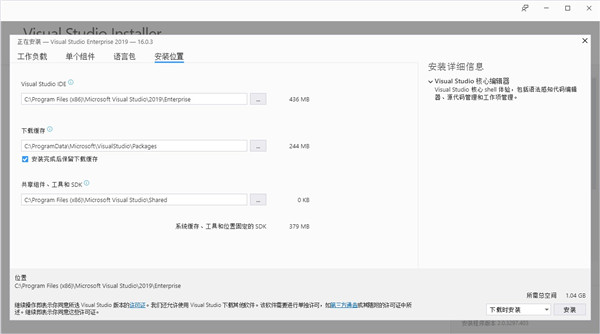
7、出现一个系统提示,点击“继续”或“添加工作负载”均可。
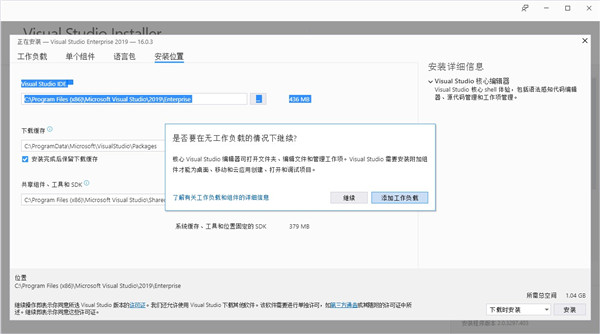
8、您还可以选择边下载边安装,也可以选择下载完成再安装(选项栏在安装按钮的左边)。
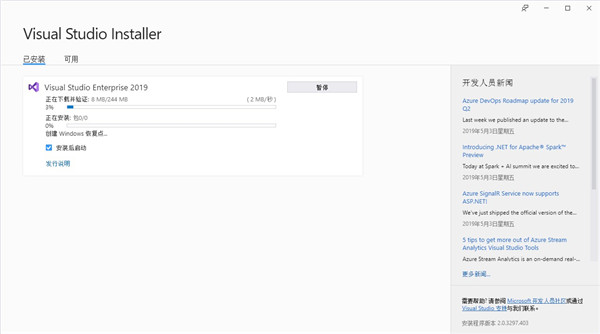
9、等待安装完毕之后,会出现下图所示,点击“重启”或者直接关闭即可。
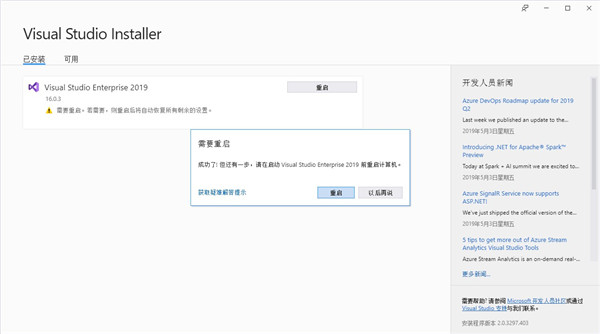
10、打开Visual Studio出现欢迎使用,这里我们直接点击“以后再说”。
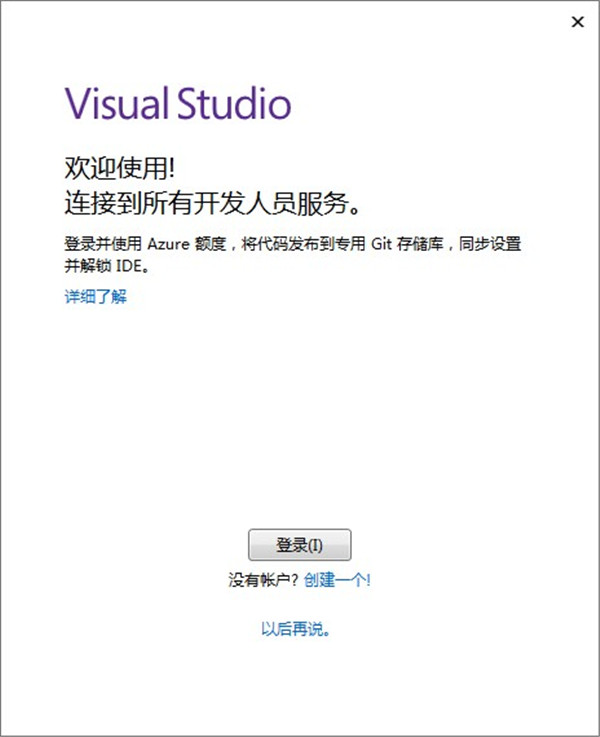
11、然后就是开始创建新的项目。
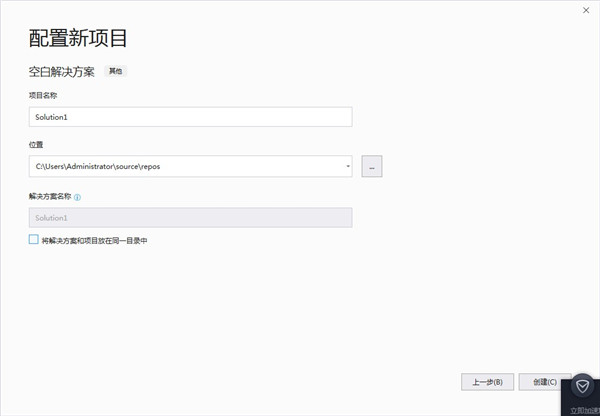
12、创建完成后,我们进入软件,选择帮助中的注册产品。
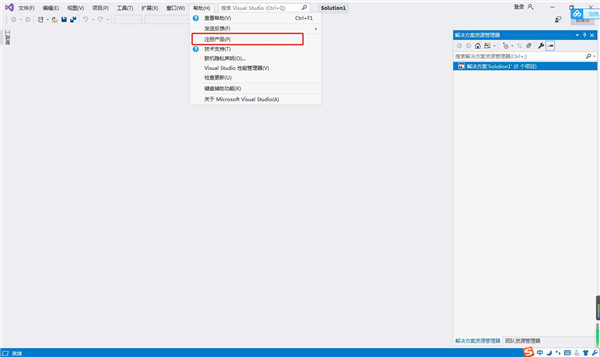
13、选择使用产品密匙解锁,然后输入产品密匙“BF8Y8-GN2QH-T84XB-QVY3B-RC4DF”。
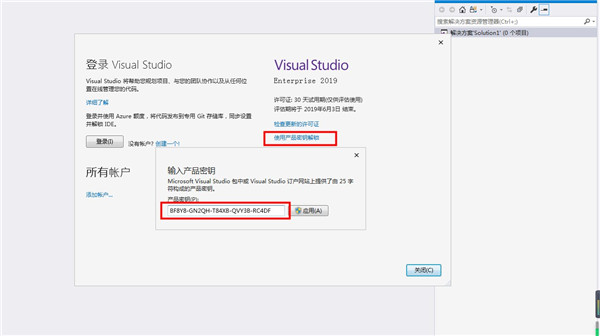
14、这时候我们可以看到已经是激活成功。
